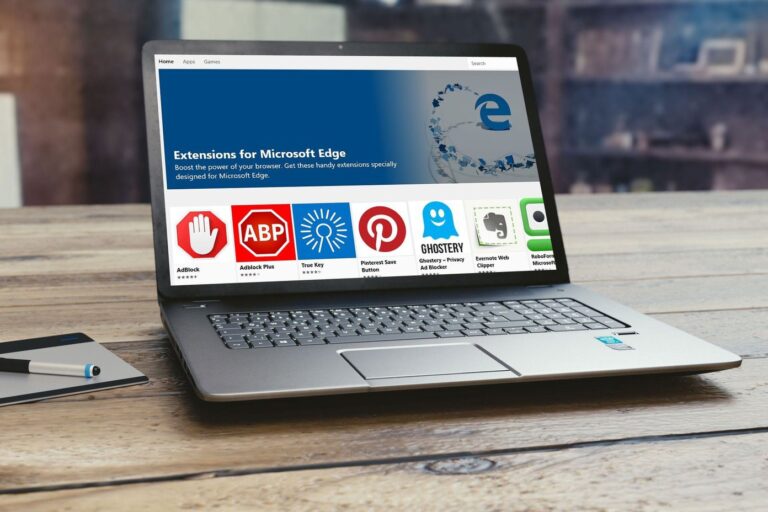4 лучших способа исправить китайские иероглифы на экране блокировки Windows
На экране блокировки вашего компьютера с Windows 10 или 11 внезапно появились китайские иероглифы? Это может произойти по нескольким причинам: от неправильных настроек региона на вашем ПК или учетной записи Microsoft до неисправного обновления Windows. К счастью, решить эту проблему не так сложно, как может показаться.

Программы для Windows, мобильные приложения, игры - ВСЁ БЕСПЛАТНО, в нашем закрытом телеграмм канале - Подписывайтесь:)
Естественно испытывать беспокойство, когда Windows начинает отображать китайские иероглифы на экране блокировки. Однако это не обязательно указывает на наличие вредоносного ПО или нарушения безопасности. Вместо этого это часто связано с неправильными настройками региона или ошибочным обновлением Windows. Тем не менее, есть несколько советов, которым вы можете следовать, чтобы решить проблему и восстановить привычный интерфейс блокировки экрана.
1. Проверьте настройки региона.
Windows использует настройки вашего региона, чтобы определить язык, на котором контент должен отображаться на экране блокировки. Если на вашем компьютере установлен неправильный регион, на экране блокировки может отображаться содержимое на языке, отличном от ваших предпочтений или ожиданий.
Чтобы это исправить, вам необходимо исправить настройки региона на вашем ПК, выполнив следующие действия:
Шаг 1. Нажмите сочетание клавиш Windows + R, чтобы открыть диалоговое окно «Выполнить». Тип контроль в поле и нажмите Enter.


Шаг 2. Измените тип представления на «Большие значки» и выберите параметр «Область».


Шаг 3. Нажмите раскрывающееся меню в разделе «Формат», чтобы выбрать английский (США) или другой предпочтительный вариант.


Шаг 4: Перейдите на вкладку «Администрирование» и нажмите кнопку «Копировать настройки». Затем нажмите «Применить», а затем «ОК».


Перезагрузите компьютер после выполнения вышеуказанных шагов. После этого на экране блокировки Windows не должны отображаться китайские иероглифы.
2. Установите правильный регион для вашей учетной записи Microsoft.
Если исправление настроек региона на ПК с Windows окажется неэффективным, проверьте настройки языка и региона для вашей учетной записи Microsoft, чтобы китайские иероглифы не появлялись на экране блокировки. Вот шаги для того же.
Шаг 1. Откройте веб-браузер и перейдите на сайт Microsoft. Войдите в учетную запись Microsoft, которую вы используете на своем компьютере.
Шаг 2. Перейдите на вкладку «Ваша информация» на левой панели. Затем нажмите Страна или регион справа.


Шаг 3. В раскрывающемся списке «Страна или регион» выберите правильный вариант и нажмите «Сохранить».


Шаг 4: Вернитесь в предыдущее меню и выберите параметр «Язык».


Шаг 5. Установите для дисплея и предпочтительный язык английский.


Закройте браузер и перезагрузите компьютер еще раз, чтобы изменения вступили в силу.
3. Отключите и включите Windows Spotlight.
Несколько пользователей на Сообщение сообщества Microsoft сообщил об устранении проблемы с появлением китайских иероглифов на экране блокировки путем отключения и повторного включения функции Windows Spotlight. Вы также можете попробовать.
Шаг 1. Откройте меню «Пуск» и щелкните значок в виде шестеренки, чтобы запустить приложение «Настройки».


Шаг 2. На левой панели переключитесь на вкладку «Персонализация» и нажмите «Экран блокировки».


Шаг 3. Нажмите раскрывающееся меню рядом с пунктом «Персонализируйте экран блокировки», чтобы выбрать «Изображение».


Нажмите клавишу Windows + L, чтобы перейти на экран блокировки. Если это решит вашу проблему, вы можете повторно включить функцию Windows Spotlight, выполнив те же действия, которые описаны выше.
4. Удалите последнее обновление Windows.
Ваш компьютер с Windows 10 или 11 начал показывать текст на китайском языке на экране блокировки сразу после обновления? Если это так, проблема может быть связана с ошибкой в обновлении. В этом случае вы можете исправить это, удалив последнее обновление Windows. Не волнуйся; удаление обновления Windows совершенно безопасно и не повлияет ни на какие ваши данные.
Есть несколько способов удалить обновление Windows, но самый простой — через приложение «Настройки». Вот шаги для того же.
Шаг 1: Щелкните правой кнопкой мыши значок «Пуск» и выберите «Настройки» из списка.
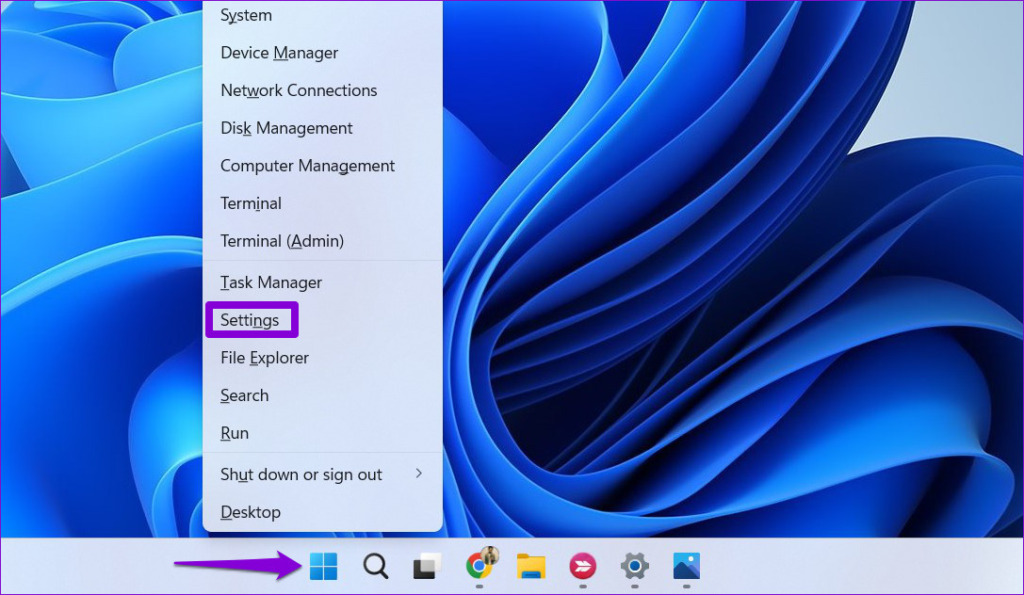
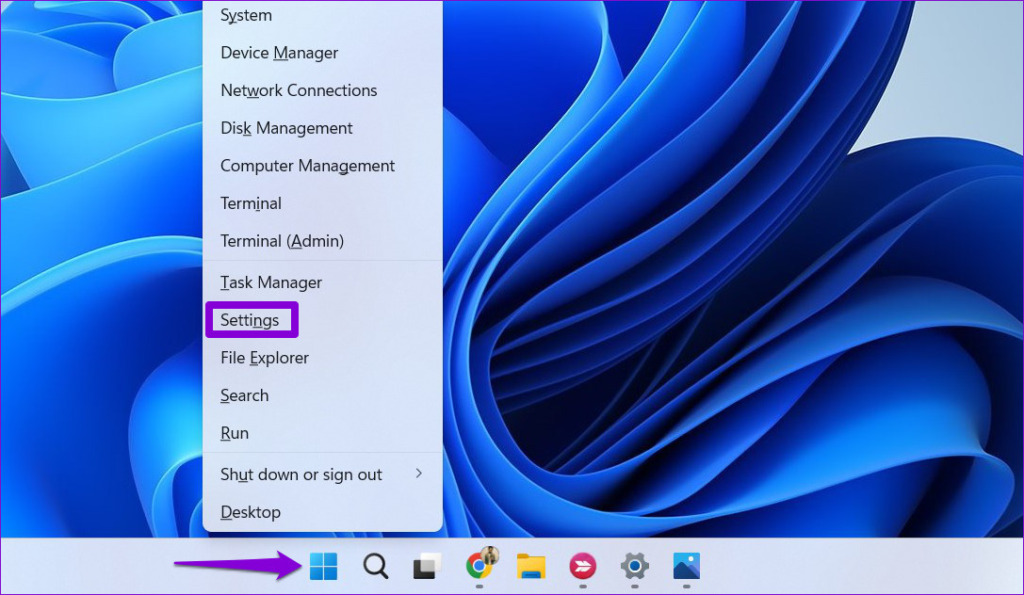
Шаг 2. Перейдите на вкладку «Центр обновления Windows» и нажмите «История обновлений».


Шаг 3. В разделе «Связанные настройки» нажмите «Удалить обновления».


Шаг 4. Найдите самое последнее обновление, проверив дату установки, а затем нажмите кнопку «Удалить» рядом с ним.


Следуйте инструкциям на экране, чтобы завершить процесс. После этого на экране блокировки Windows 10 или 11 не должно отображаться содержимое на китайском языке.
Разблокировать ясность
Просмотр содержимого экрана блокировки Windows на неродном языке может испортить вашу работу за компьютером. Надеемся, что применение приведенных выше советов помогло вам это исправить, и на экране блокировки Windows теперь отображается контент на предпочитаемом вами языке.
Программы для Windows, мобильные приложения, игры - ВСЁ БЕСПЛАТНО, в нашем закрытом телеграмм канале - Подписывайтесь:)